Czy nadal szukasz szybkich w użyciu rozwiązań do tworzenia kopii lustrzanych MacBooka na telewizorze? Dla większości użytkowników komputerów Mac nie może być nic lepszego niż przerzucenie ograniczonego ekranu laptopa na większy telewizor i cieszenie się ulubionymi filmami bez opóźnień i utraty jakości. Ale jak mogę wykonać kopię lustrzaną komputera Mac na telewizorze? Ten post zawiera pomocne odpowiedzi na dublowanie ekranu z komputera Mac na różne telewizory.

Wraz z odnawialnymi wersjami macOS 12, AirPlay został wprowadzony jako wbudowana funkcja i przeznaczona do udostępniania czynności na ekranie z większymi możliwościami. Możesz użyć AirPlay do przesyłania strumieniowego danych, utworów lub działań na ekranie do wszystkich obsługiwanych urządzeń, w tym telewizorów Samsung, Apple TV, LG TV, serii Xbox itp. Zamiast instalować wiele aplikacji i zarządzać nimi, zalecamy lepsze zrozumienie kopii ekranu Maca na telewizor z AirPlay. Ponieważ Apple nie zapewnia swoim użytkownikom szczegółowych procedur dotyczących tworzenia kopii lustrzanych komputerów Mac na telewizorach, ten krok po kroku pomoże ci.
Zanim przystąpisz do włączania funkcji AirPlay na komputerze Mac, pierwszą i najważniejszą rzeczą do zrobienia jest upewnienie się, że urządzenia Mac obsługują system macOS 12 Monterey lub nowszy, który obsługuje Dublowanie AirPlay.
Jeśli masz starą wersję Maca, możesz wejść do menu Apple i wybrać Preferencje systemowe aby sprawdzić aktualizację. w Aktualizacja oprogramowania zobaczysz dostępną wersję do zainstalowania. Zaktualizuj komputer Mac, postępując zgodnie z instrukcjami wyświetlanymi na ekranie i przygotuj się na dalsze zmiany.
Za każdym razem, gdy wyświetlasz kopię lustrzaną ekranu komputera Mac na telewizorach obsługujących AirPlay, możesz uruchomić opcję Airplay na komputerze Mac, wykonując następujące czynności.
Jeśli używasz komputera Mac z systemem macOS Catalina lub starszym, możesz stuknąć ikonę ekranu na górnym pasku menu i wybrać żądaną nazwę Apple TV.
W przypadku użytkowników, którzy po raz pierwszy korzystają z funkcji Screen Mirroring, może być konieczne wprowadzenie kodu AirPlay w telewizorze przed wprowadzeniem innych ustawień.
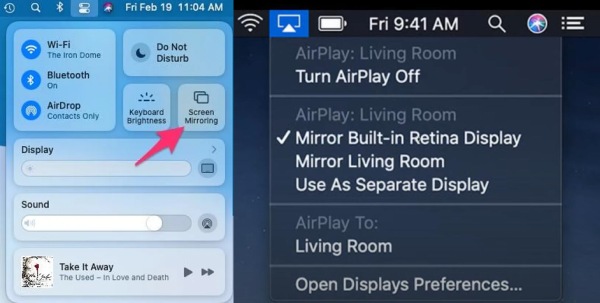
Jeśli chcesz aktywować ustawienie AirPlay w telewizorze Samsung, Apple Tv lub telewizorze LG, sprawdź powiązaną listę. Tutaj znajdziesz telewizory kompatybilne z AirPlay, jeśli chcesz podłączyć komputer Mac do telewizora.
| Typ telewizora obsługujący AirPlay | modele |
| Samsung TV | Samsung 2018-2023: Samsung QLED 4K Qx i nowsze wersje, Samsung QLED 8K Q8 i nowsze, Samsung UHD 6 i nowsze serie |
| apple TV | Apple TV z systemem iOS 11.4 lub nowszym |
| Telewizor LG | LG 2018-2023 (z systemem webOS 4.0 lub nowszym), LG OLED B8 lub nowszym, LG UK i nowszymi seriami, wszystkie modele LG QNED |
Możesz wykonać kopię lustrzaną ekranu komputera Mac z ustawieniami AirPlay na telewizorze Samsung, wykonując poniższe czynności.
Mając wszystko ustawione, możesz uruchomić funkcję Airplay na komputerze Mac i dopasować ją do kodu wyświetlanego na ekranie oraz uruchomić kopię lustrzaną ekranu na komputerze Mac.
Możesz także zmienić ustawienia dotyczące wymaganego kodu, napisów i napisów itp. Aktywuj Ekran Mirroring na komputerze Mac, jak wspomniano w Airplay ustawieniach i postępuj zgodnie z instrukcjami wyświetlanymi na ekranie telewizora LG, aby nawiązać połączenie funkcji kopii lustrzanej ekranu.
Jeśli chcesz wykonać kopię lustrzaną ekranu swojego iPhone'a i innych urządzeń z systemem iOS na komputerze, Lustro telefonu Aiseesoft jest tym, czego nigdy nie przegapisz. Dzięki temu potężnemu narzędziu możesz wyświetlać ekran płynnie i szybko, bez żadnych opóźnień i opóźnień. Co więcej, możesz lustrzane odbicie na iPhonie, nagrywaj momenty rozgrywki i uzyskaj zdalne sterowanie na swoim komputerze z mniejszymi ograniczeniami tutaj.

Pliki do Pobrania
100% bezpieczeństwa. Bez reklam.
100% bezpieczeństwa. Bez reklam.
Jeśli czujesz się ograniczony wersją urządzenia lub połączeniem bezprzewodowym, możesz nadal korzystać z przewodowego gadżetu, takiego jak kabel HDMI. Czasami możesz potrzebować innego adaptera jako pośrednika. Oto, co musisz zrobić z kablem HDML.

Jeśli chcesz dostosować rozdzielczość tego lustrzanego ekranu, spróbuj zlokalizować przycisk Ustawienia lub Ogólne pod menu i dostosuj ustawienia na wyświetlaczu.
Jak wykonać kopię lustrzaną mojego komputera Mac Air na telewizorze?
Możesz najpierw sprawdzić aktualizację na komputerze Mac Air i przejść z systemem MacOS 12 Monterey lub nowszym, aby korzystać z funkcji AirPlay. Następnie możesz dotknąć Centrum sterowania, aby aktywować przycisk Screen Mirroring lub użyć kabla HDMI, aby wykonać kopię lustrzaną komputera Mac Air na telewizorze.
Dlaczego nie mogę wykonać kopii lustrzanej komputera Mac na telewizorze?
Jeśli korzystasz z funkcji Airplay na urządzeniach Mac, upewnij się, że podłączyłeś komputer Mac i telewizor do tej samej sieci Wi-Fi i w razie potrzeby sprawdź kod PIN. Ale jeśli wybierzesz kabel HDMI jako rozwiązanie, upewnij się, że koniec pasuje do dwóch portów urządzeń.
Czy mogę wykonać kopię lustrzaną mojego komputera Mac na telewizorze bez Apple TV?
Tak. Możesz także skorzystać z wbudowanych opcji tworzenia kopii lustrzanych w telewizorze lub skorzystać z przewodowego gadżetu, aby połączyć komputer Mac z telewizorem.
Wnioski
Ten post pokazuje szczegółowe metody na jak wykonać kopię lustrzaną komputera Mac na telewizor z przydatnymi wskazówkami. Mam nadzieję, że możesz cieszyć się i polecać go znajomym i rodzinie, jeśli potrzebują pomocy.

Phone Mirror może pomóc w przesyłaniu ekranu telefonu na komputer, aby uzyskać lepszy widok. Możesz także nagrywać ekran swojego iPhone'a/Androida lub robić zdjęcia, jak chcesz podczas tworzenia kopii lustrzanej.
100% bezpieczeństwa. Bez reklam.